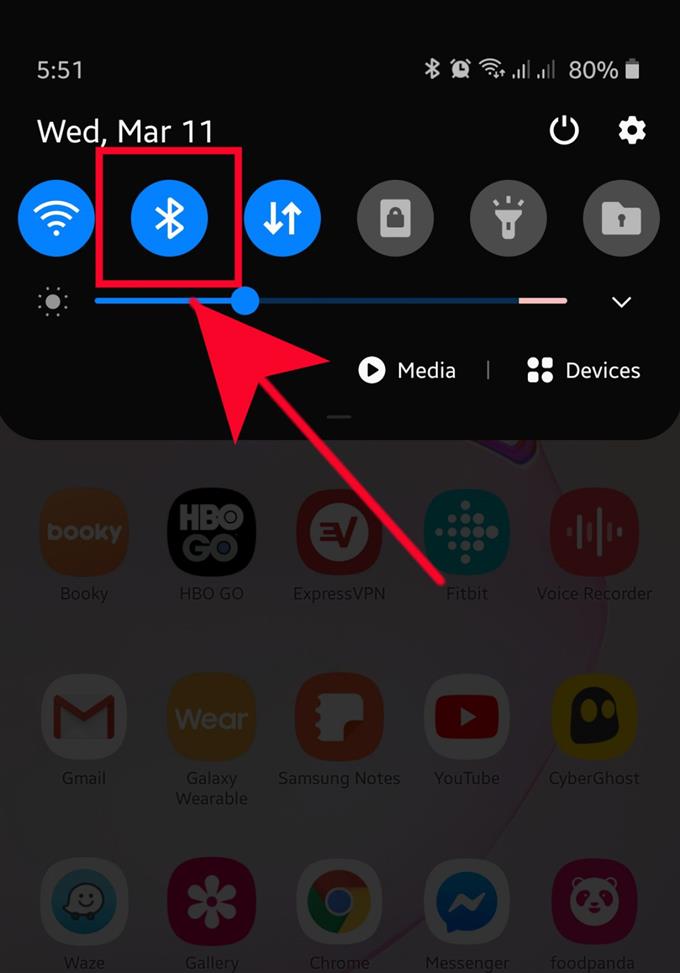מכשירי סמסונג עשויים להיתקל בבעיות Bluetooth מעת לעת ולמרבה המזל לרוב הבעיות הללו יש פתרון קל. במאמר זה לפתרון בעיות, נראה לך את הפתרונות הפוטנציאליים שתוכלו לנסות אם נראה כי הטלפון או הטאבלט של סמסונג נתקלים בבעיות בהתאמה או חיבור למכשיר אחר המותאם ל- Bluetooth.
פתרונות לבעיות Bluetooth עבור מכשיר Samsung שלך
בעיות Bluetooth יכולות להיגרם על ידי מספר גורמים במכשיר Samsung שלך. למד מה אתה יכול לעשות כדי לנסות ולפתור כל בעיה שאתה עלול להיתקל על ידי ביצוע ההצעות שלנו למטה.
הפעל / כבה את פונקציית ה- Bluetooth
כאשר אתה נתקל בבעיה כלשהי בחיבור Bluetooth, הדבר הראשון שאתה רוצה לעשות הוא להבטיח שתפעיל את Bluetooth במכשיר שלך. אנשים מסוימים עשויים לשכוח פשוט להפעיל את Bluetooth וזו הסיבה שמכשיר שני לא מצליח להתחבר.
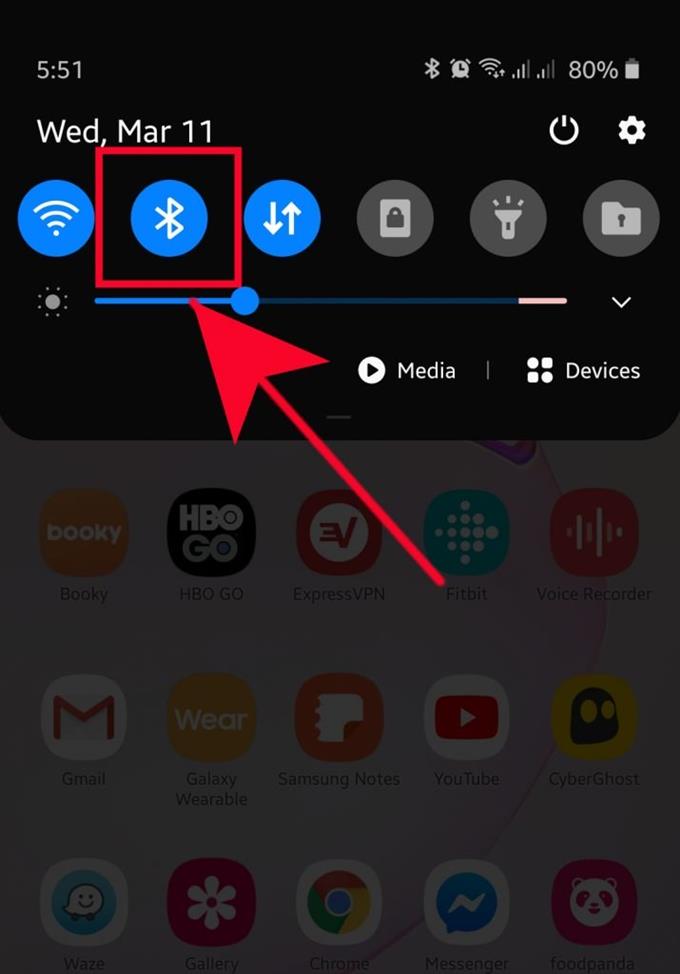
אם בדקת באופן חיובי ש- Bluetooth פועל לאורך כל הדרך, תרצה פשוט לכבות אותו ולהפעיל אותו שוב לאחר מספר שניות. לפעמים די בטריק פשוט זה בכדי ליצור חיבור, במיוחד לאחר עדכון תוכנה חדש.
זהה כיצד המכשירים שלך מתחברים באמצעות Bluetooth
יכולות להיות מספר דרכים לחיבור מכשירים באמצעות Bluetooth. מכשירים מסוימים עשויים לדרוש הזנת קוד במכשיר שלך בעוד שאחרים עשויים להזדקק לך לגעת פיזית בטלפון שלך למכשיר השני. למרות שהפעלת חיבור Bluetooth ברוב מכשירי סמסונג היא כמעט אוניברסלית או זהה, ייתכן שמכשירי צד שלישי אחרים לא יהיו כאלה. חלקם עשויים לדרוש ללחוץ על לחצן לחוץ כדי להתאים למכשיר Bluetooth אחר.

אם אינך בטוח כיצד להתאים מכשיר Bluetooth חדש לטלפון או לטאבלט של סמסונג, אנו ממליצים שתתייעץ בתיעוד שלו או שתעשה קצת מחקר כיצד לבצע זאת.
בדוק אם יש תאימות
ההצעה הזו הולכת עם הצעה מספר שתיים. מה שעליך לעשות הוא להבטיח ששני המכשירים תואמים מבחינת קישוריות Bluetooth. מבחינת מכשירי סמסונג גלקסי, כולם בדרך כלל מסוגלים להתחבר לרוב מכשירי ה- Bluetooth, אפילו כאלה המשתמשים בגירסאות Bluetooth ישנות יותר. מכיוון שחיבור או זיווג Bluetooth כמעט תמיד פשוטים, גורם האי-תאימות עשוי להאשים אם נתקלת בבעיה בחיבור מכשיר אחר למכשיר סמסונג שלך, לא משנה מה תעשה.

אנו ממליצים שתבצע מחקר כלשהו לגבי המכשיר שאתה מנסה לחבר לסמסונג שלך כדי לבדוק אם יש כאן בעיה של תאימות..
תקן את בעיית ה- Bluetooth על ידי הפעלה מחדש של מכשיר ה- Samsung שלך
פיתרון פשוט נוסף שתוכל לנסות כשאתה נתקל בבעיית Bluetooth הוא להפעיל מחדש את הטלפון או הטאבלט של סמסונג. כל מכשירי סמסונג מתוכננים לאתחל מחדש אם לחיצה על לחצן ההפעלה מוחזקת למשך כ- 30 שניות. דגמים מסוימים עשויים לדרוש רק כ -12 שניות להפעלה מחדש. אתחול מחדש של כוח הוא שלב לפתרון בעיות מומלץ אם המכשיר אינו מסוגל להפעיל מחדש כרגיל או אם הוא ממשיך להקפיא.
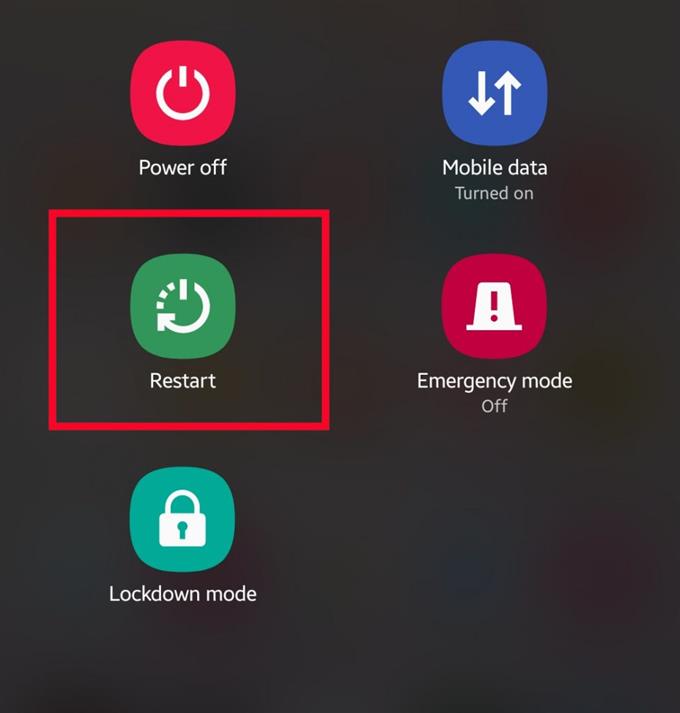
נקה את הקובץ השמור ונתונים של אפליקציות Bluetooth
כמו כל אפליקציות אנדרואיד אחרות, אפליקציית ה- Bluetooth של סמסונג שלך עלולה להתנהג כשורה בגלל מטמון או נתונים פגומים של אפליקציה. אנו ממליצים שתפתור את יישום ה- Bluetooth על ידי מחיקת תחילה של המטמון של אפליקציית ה- Bluetooth. אם זה לא ישנה דבר, תוכל להמשיך ולנקות את נתוני אפליקציית ה- Bluetooth שלו.
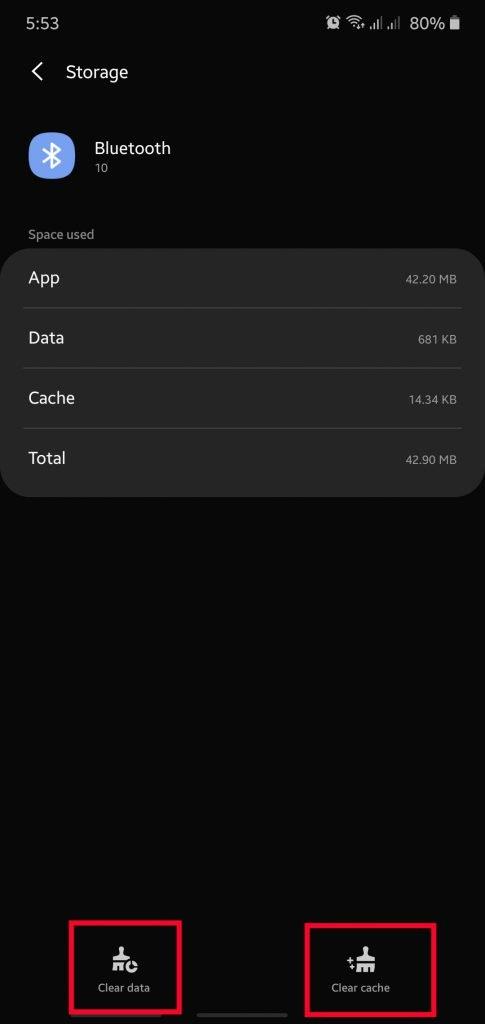
למד כיצד לנקות מטמון ונתונים של אפליקציות על ידי בדיקת פוסט זה.
רענן את הגדרות הרשת
כמה בעיות זיווג או חיבור Bluetooth נגרמות כתוצאה מהגדרת רשת שגויה. כדי להבטיח שמכשיר Samsung שלך פועל כשורה, אתה יכול לרענן את הגדרות הרשת שלו. למד כיצד לאפס הגדרות רשת בפוסט זה.
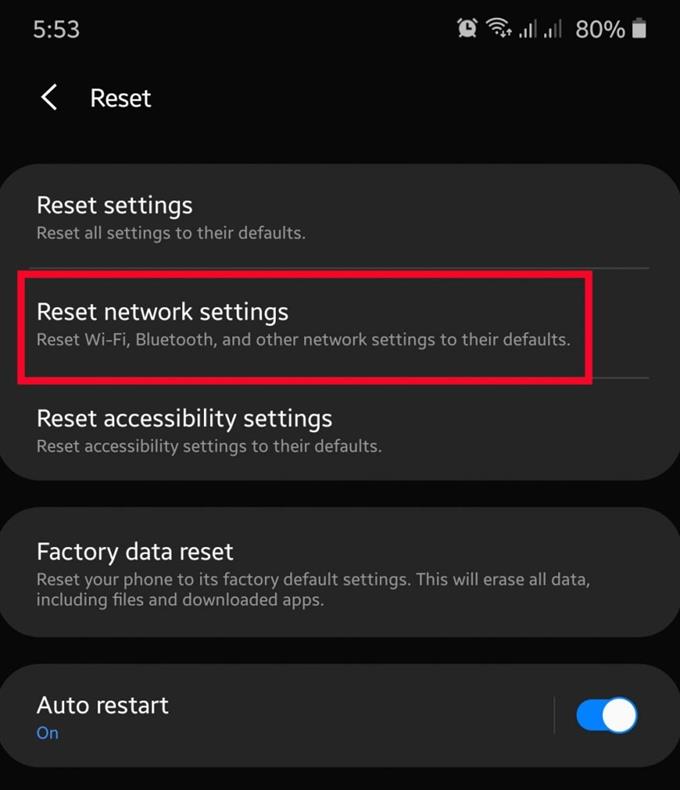
רענן את מחיצת המטמון
לפעמים אפליקציות או פונקציות אנדרואיד כמו Bluetooth עלולות להתנהג כשורה בגלל דבר אחד: מטמון מערכת פגום. זהו זיכרון מטמון מיוחד במכשיר סמסונג שנשמר בחלק מסוים או במחיצה מסוימת של האחסון הפנימי. לפעמים מטמון זה עלול להיפגם לאחר עדכון תוכנה או התקנת אפליקציה, וגורם לאפליקציות אחרות או למערכת ההפעלה להפסיק לפעול כרגיל.

כדי להבטיח שמטמון המערכת בהתקן שלך נמצא במצב עליון, באפשרותך לנקות את מטמון המערכת באמצעות מצב התאוששות. ביצוע מחיקה של מחיצת זיכרון מטמון זהה בכל מכשירי סמסונג, כך שתוכל לעקוב אחר פוסט זה כיצד לעשות זאת.
אפס העדפות אפליקציה
אם מכשיר ה- Bluetooth שלך עדיין לא מצליח להתחבר למכשיר סמסונג שלך בשלב זה, הדבר הטוב הבא לעשות הוא לדאוג שתבצע איפוס של העדפות אפליקציה. לאחר שתבצע סוג זה של איפוס, יתבצעו שינויים במכשיר שיאפסו את העדפותיך עבור:
- אפליקציות מושבתות
- מגבלות התראה עבור אפליקציות
- אפליקציות ברירת מחדל
- מגבלות נתוני רקע לאפליקציות
- מגבלות הרשאה
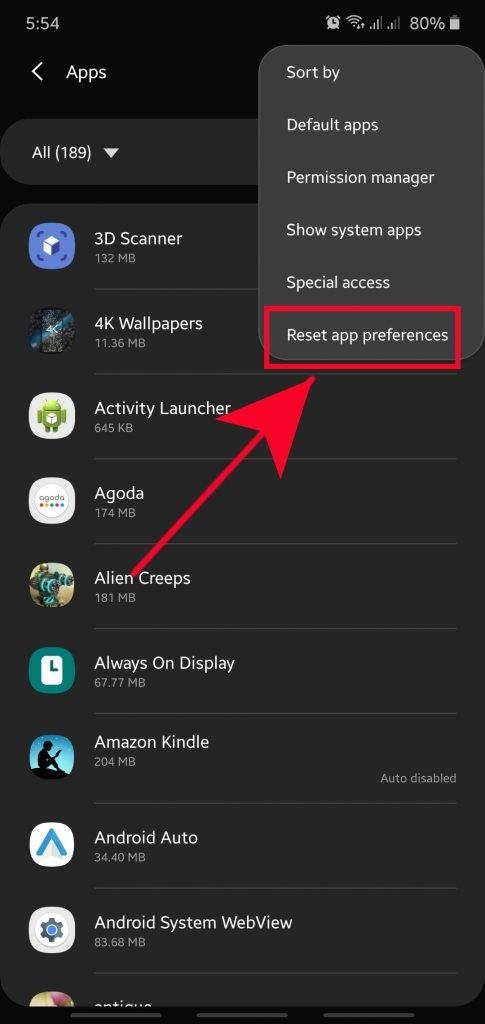
נגב את מכשיר Samsung שלך כדי לתקן בעיות Bluetooth (איפוס מפעל)
אם אף אחד מהפתרונות שלעיל לא יעזור, עליך לבצע איפוס מפעל. זה הולך למחוק את כל הנתונים האישיים מהמכשיר ולהחזיר את כל הגדרות התוכנה לברירת מחדל. אמנם לא ממש תיקון פשוט, מצב התוכנה של הטלפון או הטאבלט שלך יהיה כמו חדש לגמרי, שיכול לשחרר אותו מכל באגים שעשויים להיות הסיבה לבעיות Bluetooth של סמסונג שאתה נתקל בהן..
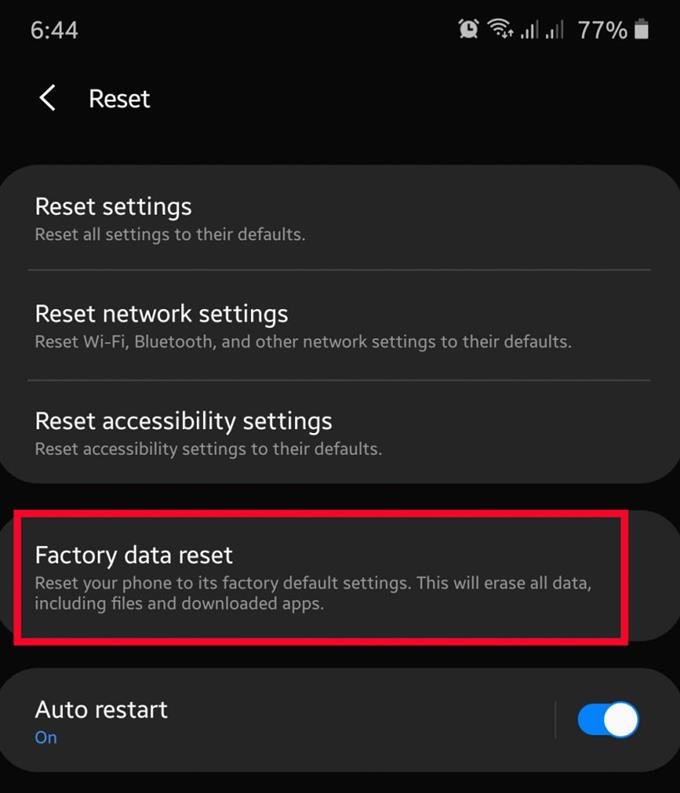
הקפד ליצור גיבוי של הנתונים שלך לפני שאתה מבצע איפוס מפעל.
קריאות מוצעות:
- כיצד לאפס את הגדרות הרשת במכשיר סמסונג (אנדרואיד 10)
- כיצד להוסיף איש קשר למספר החיוג המהיר בסמסונג (אנדרואיד 10)
- כיצד לתקן מכשיר סמסונג לא יפעל (אנדרואיד 10)
- כיצד לתקן את כיבוי המסך במהלך שיחות בסמסונג (אנדרואיד 10)